在现代生活中,无线壁挂音箱让我们的音乐体验变得轻松便捷。蓝牙连接,这一常见且方便的操作方式,更是让这一体验更加完美。它使我们摆脱了有线连接的束缚,能够轻松地从各种蓝牙设备上播放音乐。接下来,我将详细为大家介绍无线壁挂音箱如何连接蓝牙的相关事宜。
检查设备兼容性
在连接之前,务必确认您的无线壁挂音箱具备蓝牙功能。您可以查阅音箱的产品手册或访问官方网站了解详情。若不支持蓝牙,后续操作将毫无意义。同时,还需留意设备所支持的蓝牙版本,不同版本可能对连接的稳定性及传输距离产生影响。例如,某些设备可能仅支持蓝牙3.0,而目前市面上许多新款设备已升级至蓝牙5.0以上,这在连接不同设备时会有明显差异。
蓝牙的不同版本在传输速度和带宽方面存在显著差异。蓝牙5.0的传输速度比蓝牙3.0要快,而且传输距离也更远。若是使用较老版本的蓝牙音箱,在播放高品质音乐文件时,可能会遇到卡顿的情况。此外,若设备蓝牙版本较低,在连接更高版本的设备时,也可能遇到兼容性问题。
开启蓝牙功能
首先,需开启壁挂音箱的电源。接着,查找音箱上的蓝牙按键或菜单中的相应选项。有些音箱的蓝牙按键十分显眼,只需一键即可开启。但也有可能需要进入设置菜单,寻找开启蓝牙功能的选项。在此过程中,需仔细查看音箱的操作面板或遥控器。若为首次使用新设备,可能还需进行一些初始化设置。

开启蓝牙后,音箱通常会有指示灯闪烁,这表明蓝牙已开启并处于可被搜索的状态。不过,不同音箱的指示灯闪烁方式各异,有的可能是蓝色快速闪烁,有的则是红蓝交替闪烁。记住这个状态,今后若遇到连接问题,能快速判断是否是蓝牙开启环节出了差错。
打开设备蓝牙
打开你打算连接的蓝牙设备,比如手机、平板电脑等。通常,你需要在设备的设置选项里找到并开启蓝牙功能。开启过程中,设备会自动搜寻附近的蓝牙设备。这一搜寻速度的快慢,主要取决于设备本身的性能。一般来说,新出的智能手机搜索速度较快,而一些较旧的设备则可能需要更多时间。

搜索时,记得把设备贴近壁挂音箱,这样做能提升找到音箱的几率。若是离得远或有干扰,设备可能搜索不到音箱。若你的设备之前连接过众多蓝牙设备,不妨清理一下蓝牙配对列表,这样能使得搜索过程更顺畅,减少混淆。
选择音箱进行配对
设备搜索到壁挂音箱后,其名称会出现在蓝牙设备列表中。这个名称可能是品牌加型号,亦或是用户自行设定的。点击名称即可开始配对连接。配对时,可能需要输入配对码。多数蓝牙设备的默认配对码是0000或1234,但也有例外,特殊设备会有特定的配对码。此时,查阅音箱说明书即可找到正确的配对码。
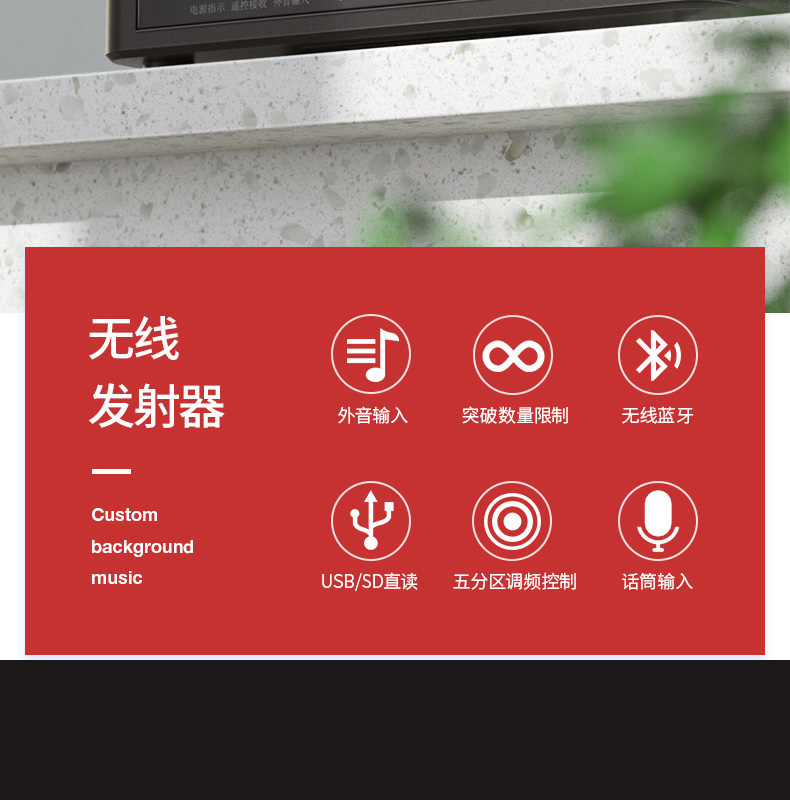
配对失败时,不必慌张。先关闭音箱和设备的蓝牙,再重新开启尝试配对。有时是信号干扰,或是初次配对时设备识别出了问题,导致配对不成功。重新配对往往能解决这类小麻烦。
确认连接成功

配对成功后,音箱与设备间便形成了连接。此时,音箱通常会发出提示音,告知蓝牙连接已经实现。与此同时,设备上的蓝牙选项中,相应音箱的图标也可能出现状态变化,比如变为已连接的标识。你可以尝试在设备上开启音乐播放器,播放音乐,以此来检查声音是否从壁挂音箱传出。

若音箱未发出声音,需检查设备的声音输出配置。这可能是由于设备上默认的声音输出并非音箱,故需在声音设置中手动挑选蓝牙音箱作为声音输出设备。同时,也请确认音箱的音量是否开启,以免因音量过小或处于静音状态而听不到声音。
故障排除
遇到连接问题,可以采取一些简便的排查措施。比如,查看周围是否存有其他蓝牙或电子设备,如无线路由器等,若存在,可尝试远离这些干扰源。此外,也可以尝试更新设备的蓝牙驱动或固件,这样做有助于提高设备的蓝牙性能和连接的稳定性。
若连接依旧不畅,不妨尝试联系壁挂音箱的官方客服。他们能够根据你的详细描述提供更专业的帮助。请告知客服你的产品型号、所使用的设备类型以及你所遇到的具体问题,这将有助于他们更快地为你解决问题。
末了,我想请教大家一个问题:在连接无线壁挂音箱蓝牙的过程中,您是否遇到过什么特别棘手的问题?期待您能在评论区留下宝贵意见,同时,也欢迎您点赞并转发这篇文章。









